Windows 10 USB 端口电涌问题排查指南
Windows 10 操作系统以其软件流畅性而闻名,但其硬件兼容性也同样出色。它能够支持各种外围设备,例如外部显示器、硬盘驱动器以及 USB 设备。 系统还会智能地检测并提醒用户任何硬件或电脑端口出现的问题。 其中一个常见问题是 Windows 10 USB 端口上的电涌。当出现此问题时,Windows 10 会显示错误消息,提示 USB 设备出现故障并超出功率限制。 这可能会严重影响您的日常使用,不仅会阻止您正常使用 USB 设备,甚至可能会损坏您的电脑。 如果您也正面临着类似问题,请不用担心,本文将为您提供详细的解决方案,帮助您摆脱 Windows 10 USB 端口电涌问题的困扰。
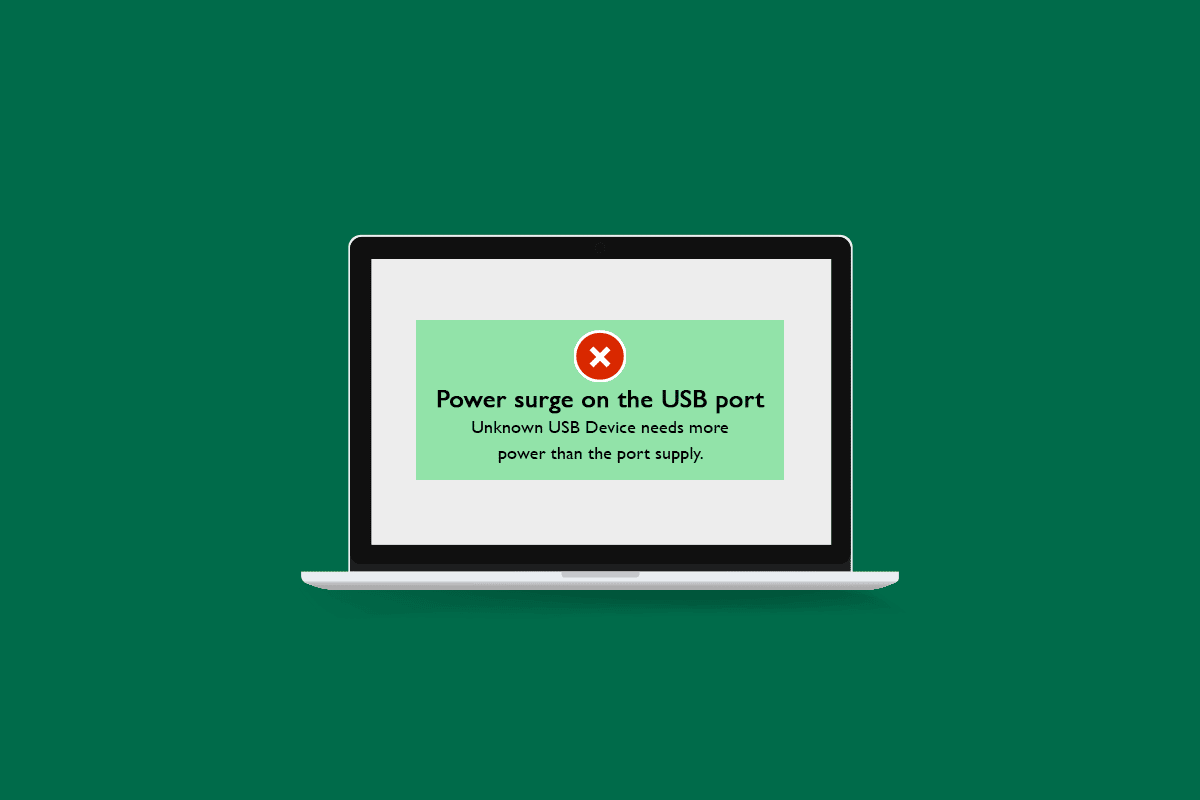
导致 Windows 10 USB 端口电涌的可能原因
在Windows 10 中,您可能会遇到 “USB 设备发生故障并超出功率限制” 的错误,这通常是由于以下原因引起的:
- USB 设备所消耗的功率超过了 USB 端口的默认输出功率。
- 连接的 USB 设备本身存在故障。
- 电脑的 USB 端口出现故障。
- USB 驱动程序版本过旧。
- 电源供应存在问题。
在了解了问题可能的起因之后,接下来,我们将详细介绍如何有效解决 Windows 10 USB 端口电涌问题。 首先,我们建议您进行一些基础检查,从而确定问题是出在硬件还是软件方面。
方法 1:基础故障排除步骤
以下是一些基础的故障排除步骤,您可以尝试自行解决问题:
1. 重启电脑: 在尝试任何其他方法之前,首先重启您的电脑至关重要。 重启可以帮助修复系统中的一些小问题以及其他错误。 您可以按照相关的指南来重启您的 Windows 电脑。 这通常可以解决临时出现的电涌问题。
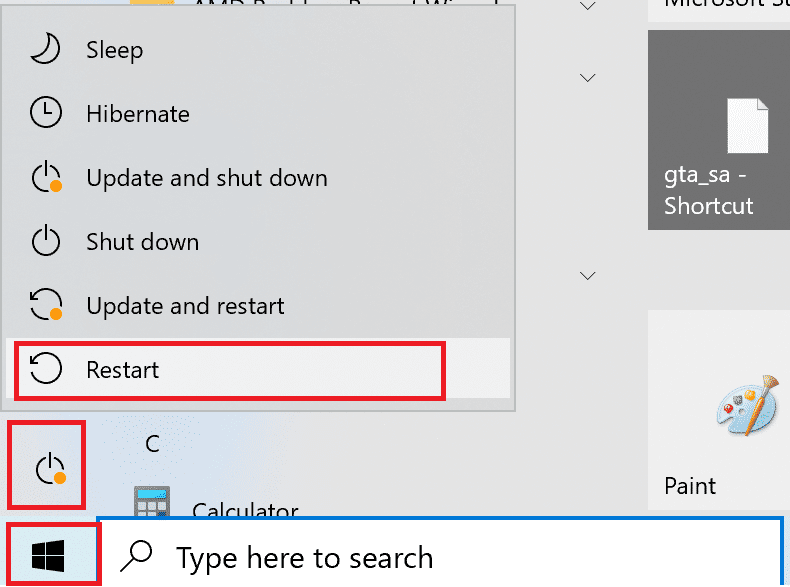
2. 检查 USB 设备: 将导致问题的 USB 设备连接到另一台电脑,并检查错误是否仍然存在。 如果该错误依然存在,则问题很可能出在 USB 设备本身。
3. 检查 USB 端口: 将 USB 设备连接到电脑上的其他 USB 端口。如果更换端口后设备可以正常工作,则表明原先使用的 USB 端口可能存在故障。 您也可以通过将其他 USB 设备连接到故障端口进行验证,如果同样出现电涌错误,则问题基本可以确定是该端口导致的。
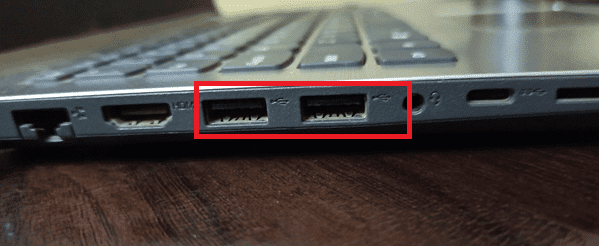
4. 检查 USB 线缆: 如果您在使用 USB 线缆连接 USB 设备时遇到了电涌错误,则问题可能出在 USB 线缆本身,例如线缆内部的电流分布不均或存在物理损坏。仔细检查 USB 线缆是否有任何切口或其他损坏。 您也可以尝试将该线缆与其他 USB 设备连接,看看是否会出现同样的问题,如果依然出现错误,请尝试更换 USB 线缆。
5. 检查电源供应: 确保您的电脑有足够的电源供应。 检查电压是否稳定,电压过低也可能导致类似问题。 如果您使用了不间断电源 (UPS),请确保其运行正常,并且使用的硬件与其兼容。

如果您在尝试以上步骤后,USB 端口的电涌问题仍然存在,则很可能是软件相关问题导致的。请尝试以下方法来解决。
方法 2:运行硬件和设备疑难解答
解决 Windows 10 USB 端口电涌问题的最直接方法之一是使用 Windows 内置的硬件和设备疑难解答工具。 它旨在检测并解决 Windows 10 电脑上各种硬件相关问题。 您可以按照相关的指南来运行硬件疑难解答工具。

方法 3:更新 USB 驱动程序
过时的 USB 驱动程序可能是导致 Windows 10 USB 端口电涌问题的潜在原因。 更新您的设备驱动程序将使其与系统更好地兼容,并且还可以修复旧版本驱动程序中可能存在的任何问题。 您可以按照相关的指南来更新 Windows 10 上的设备驱动程序。
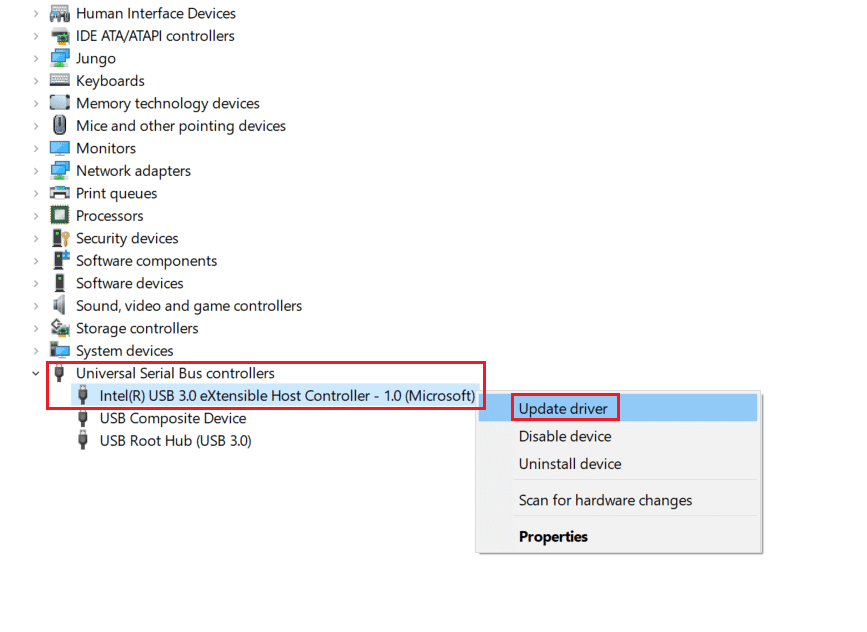
方法 4:回滚驱动程序更新
解决 Windows 10 USB 端口电涌问题的另一种方法是使用以前版本的 USB 驱动程序。 有时,新的驱动程序更新可能存在兼容性问题或一些未知的错误。 选择您之前未遇到此问题时使用的旧版本 USB 驱动程序,则问题可能会得到解决。 您可以按照相关的指南来回滚 Windows 10 上的设备驱动程序。

***
希望本指南能帮助您成功解决 Windows 10 USB 端口的电涌问题。请告诉我们哪种方法最适合您。 如果您有任何疑问或建议,欢迎在评论区提出。